Cómo escuchar el audio de su Roku en auriculares y altavoces al mismo tiempo

Una de las características más interesantes del reciente Rokus, incluido el Roku Premier Plus, el Roku Ultra y el dispositivo un poco más antiguo Roku 3 y 4: es la toma de auriculares del control remoto. Si tu Roku viene con un juego de auriculares, tienes esta característica.
Es bastante elegante: conecta cualquier auricular al control remoto y puedes escuchar el audio de tu TV al otro lado de la habitación. El alcance relativamente largo en el control remoto basado en Wi-Fi significa que probablemente pueda caminar por su casa sin perderse nada.
Solo hay un problema: silencia los altavoces de su televisor. Eso está bien la mayor parte del tiempo, pero ¿y si quieres seguir escuchando el juego en el garaje mientras otra persona sigue mirando abajo? ¿O extiendes tu música en el patio trasero? Un simple truco le permite llevarlo a cabo, y ni siquiera necesita un software de terceros.
Simplemente conecte el conector de auriculares. Verá un ícono de volumen en el lado derecho de la pantalla, como este:

También escuchará el audio en sus auriculares, pero no en los altavoces. Presione los botones de volumen en el costado del control remoto en este orden:
Arriba Arriba Abajo Arriba Arriba Arriba Arriba Abajo AbajoEso Sube dos veces, Abajo dos veces, Sube tres veces, Baje tres veces. Este código secreto le permitirá a su Roku reproducir audio en los parlantes de su televisor y su control remoto simultáneamente. También verás brevemente un ícono de volumen como este:

Ahora tienes lo mejor de ambos mundos. Una persona puede salir de la habitación sin perderse nada, mientras que otra puede seguir mirando en el televisor. Es algo pequeño, seguro, pero seguramente será útil de vez en cuando. Me gusta usar un altavoz portátil como alternativa rápida al sistema de audio de una casa completa.
Cuando hayas terminado, desenchufa la toma de auriculares. Verá este ícono a la derecha:
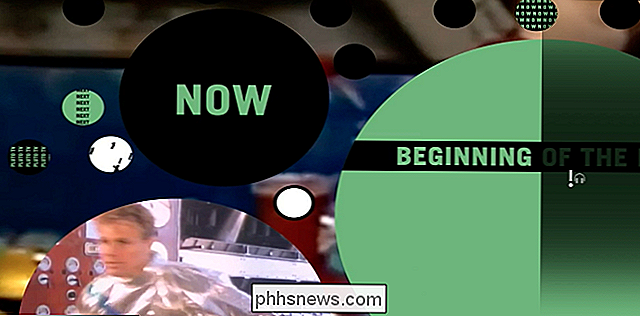
Ahora el audio solo vendrá de los altavoces del televisor. Si vuelve a enchufar la toma de auriculares, tendrá que volver a introducir el código.
Solo hay una desventaja: según la cantidad de interferencias de Wi-Fi que haya en su casa, es posible que el audio no esté sincronizado. . Esto puede ser desorientador si usa sus auriculares en la misma sala en los altavoces de la TV, pero una vez que salga de la habitación no se dará cuenta.

Cómo cambiar su contraseña de Twitter
Debe usar una contraseña segura para cada servicio web importante que tenga. Si bien Twitter puede no estar a la altura de Facebook en términos de datos personales conectados a su cuenta, aún puede usar Twitter para cosas importantes, o tenerlo conectado a otras cuentas. Si cree que su contraseña podría ser más fuerte, aquí está cómo cambiarlo.

Cómo usar el contenido de Google Home to Beam para su Chromecast
Tanto Amazon Echo como Google Home le permiten hacer cosas realmente geniales, pero Google Home tiene una gran ventaja: usted puede transmitir contenido a tu Chromecast con solo tu voz. En primer lugar, es importante saber que el tipo de contenido que puedes transmitir a tu Chromecast desde Google Home es extremadamente limitado.



